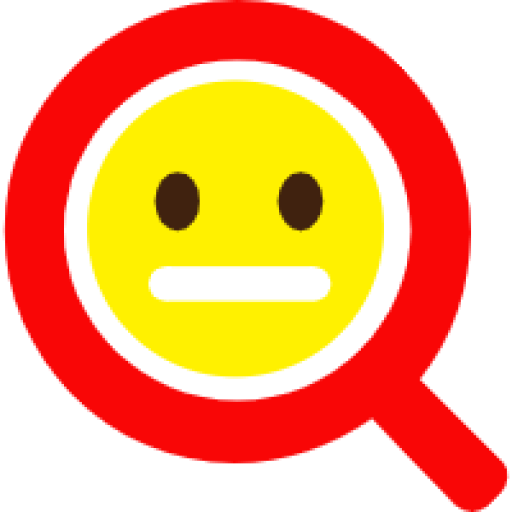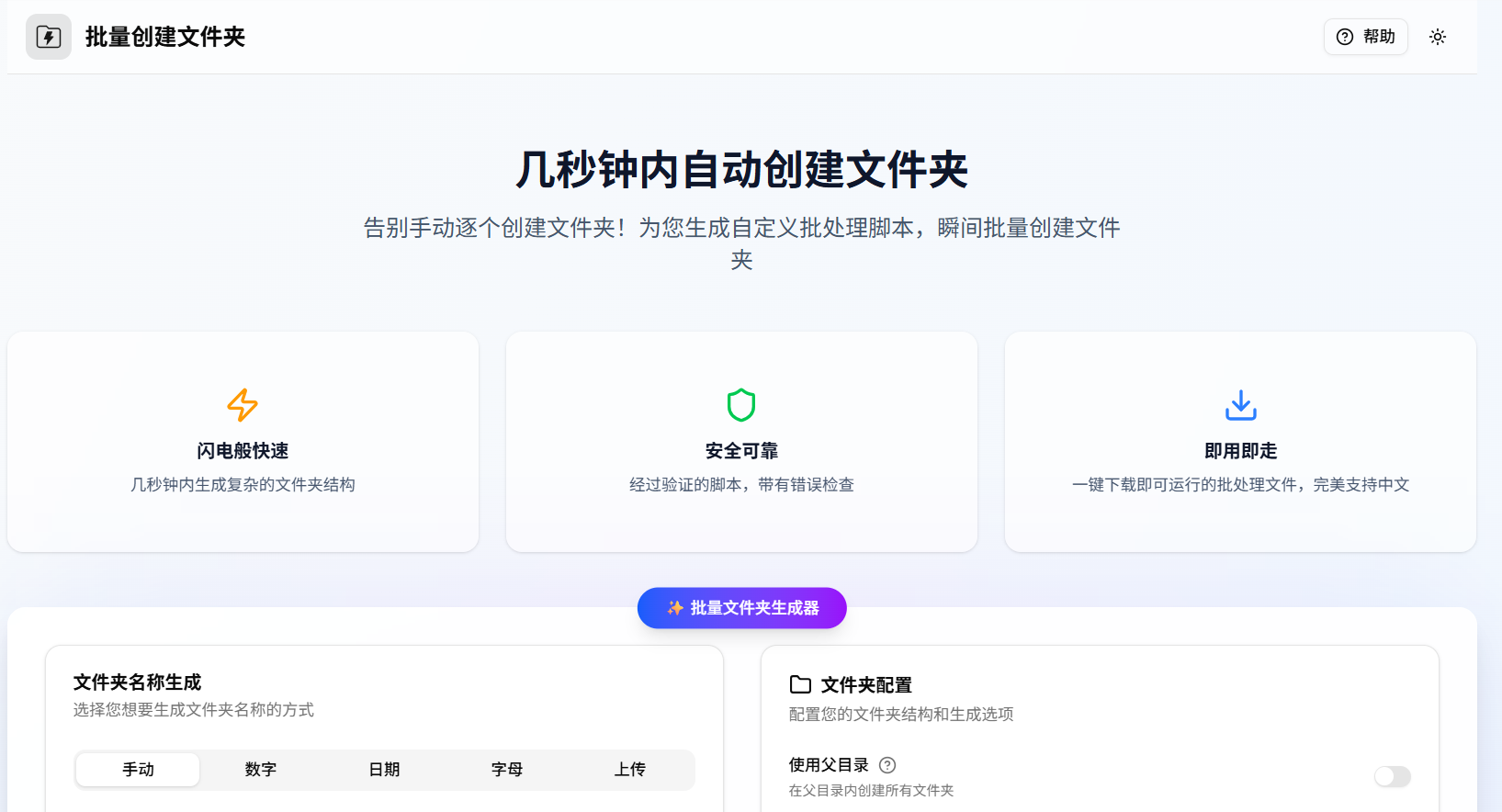
今天推荐一个神器——批量创建文件夹工具,一键生成几十个文件夹,效率提升百倍!
一、 批量创建文件夹工具是什么?
批量创建文件夹工具是一个在线的Windows批处理脚本生成工具,可以根据你的需求,自动生成 .bat 脚本,一键批量创建文件夹,省时省力!
二、 功能特征
批量创建文件夹工具,高效便捷,让你的电脑文件管理井井有条!
- 快速批量创建: 几秒钟就能创建几十个甚至上百个文件夹,效率飞升!
- 多种命名方式: 支持手动输入、数字递增、日期格式、字母递增,甚至可以从文件导入文件夹名称,灵活方便!
- 支持子文件夹: 可以使用反斜杠(\)创建多级子文件夹,轻松构建复杂的文件夹结构。
- 即用即走: 无需安装任何软件,打开网页就能用,方便快捷!
- 安全可靠: 脚本经过验证,带有错误检查,安全无忧。
- 完美支持中文: 不用担心中文乱码问题,轻松创建中文文件夹。
- 零技术门槛: 操作简单易懂,即使是电脑小白也能轻松上手。
- 安全私密: 所有操作都在本地浏览器完成,不保存任何数据,保护你的隐私安全。
三、 操作指南
使用批量创建文件夹工具,只需简单几步:
- 打开网站: 在浏览器中访问 https://f.urongda.com/。
- 选择命名方式: 选择你想要的文件夹命名方式,例如手动输入、数字、日期、字母或上传文件。
- 输入文件夹名称: 根据你选择的命名方式,输入或上传文件夹名称列表。每行一个文件夹名称,使用反斜杠(\)表示子文件夹。例如:新建文件夹\子文件夹。
- 配置选项: 选择是否在父目录内创建所有文件夹。
- 生成脚本: 点击“生成批处理脚本”按钮。
- 下载脚本: 点击“下载脚本”按钮,将.bat脚本下载到你的电脑。
- 运行脚本: 双击运行下载的.bat脚本,即可批量创建文件夹。
四、 支持平台
该工具是一个在线网站,可以在任何现代浏览器中使用。生成的 .bat 脚本只能在Windows系统中运行。
五、 产品定价
该工具完全免费使用。
六、 使用场景
批量创建文件夹工具适用于各种需要批量创建文件夹的场景:
- 整理文件: 快速创建多个文件夹,用于分类整理大量的文件。
- 项目管理: 为新项目创建一系列文件夹,例如文档、代码、图片等。
- 数据备份: 创建按日期命名的文件夹,用于存放每天的备份数据。
- 其他场景: 任何需要批量创建文件夹的场景,都可以使用该工具。
七、 运作模式
该工具基于用户输入的文件夹名称和配置选项,动态生成Windows批处理脚本( .bat 文件)。用户下载并运行该脚本后,脚本会自动执行 MD 命令,批量创建文件夹。
八、 结语
批量创建文件夹工具,简单、高效、实用,是电脑文件管理的必备神器!还在手动创建文件夹吗?赶紧试试这个工具,解放你的双手,提升你的效率!
小贴士:
- 建议将生成的
.bat脚本保存到方便查找的位置。 - 如果需要修改文件夹名称或结构,可以重新生成脚本。
- 如果遇到任何问题,可以联系网站提供的邮箱 support@urongda.com 获取帮助。
© 版权声明
文章版权归作者所有,未经允许请勿转载。
相关文章
暂无评论...